Messages
Send 1-on-1 and group messages.
Send messages and files to team members, easily find them with unlimited messages history, and start video conferencing with one click.
Try Pumble - it’s free!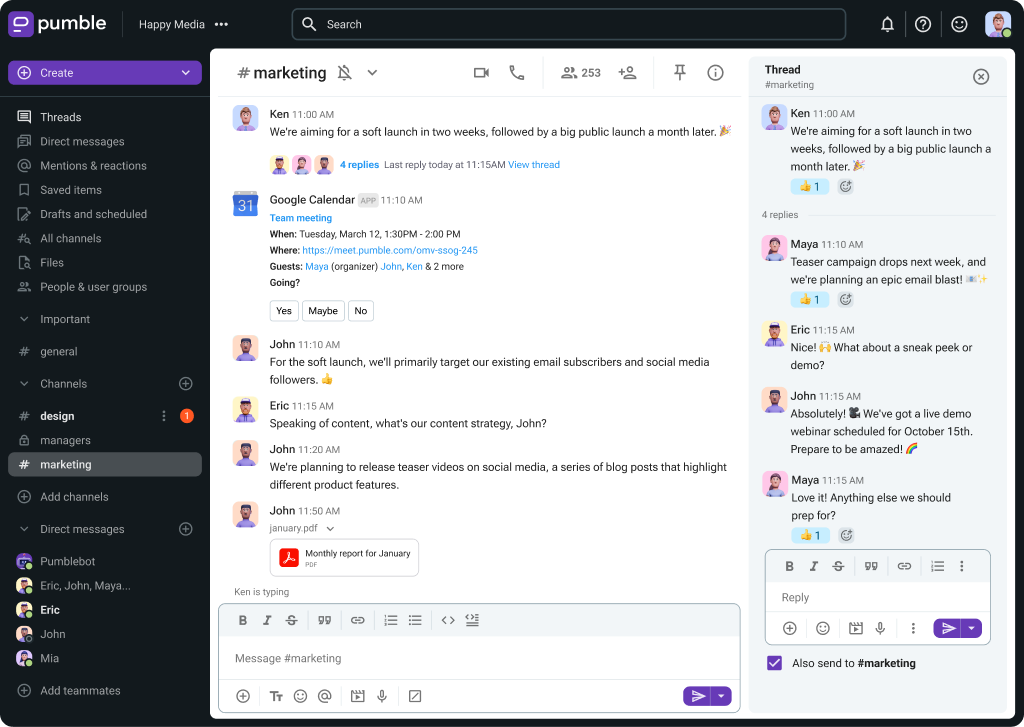
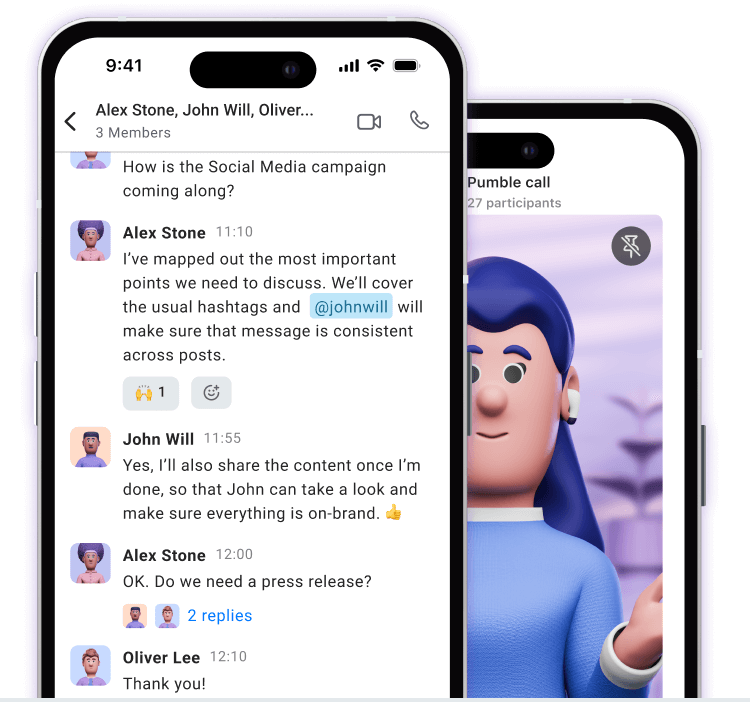
Start channels, share documents, organize video calls, and invite partners to collaborate.
Send 1-on-1 and group messages.
Organize work conversation by topic.
Spin-off discussions into threads.
Share files, images, and links with team.
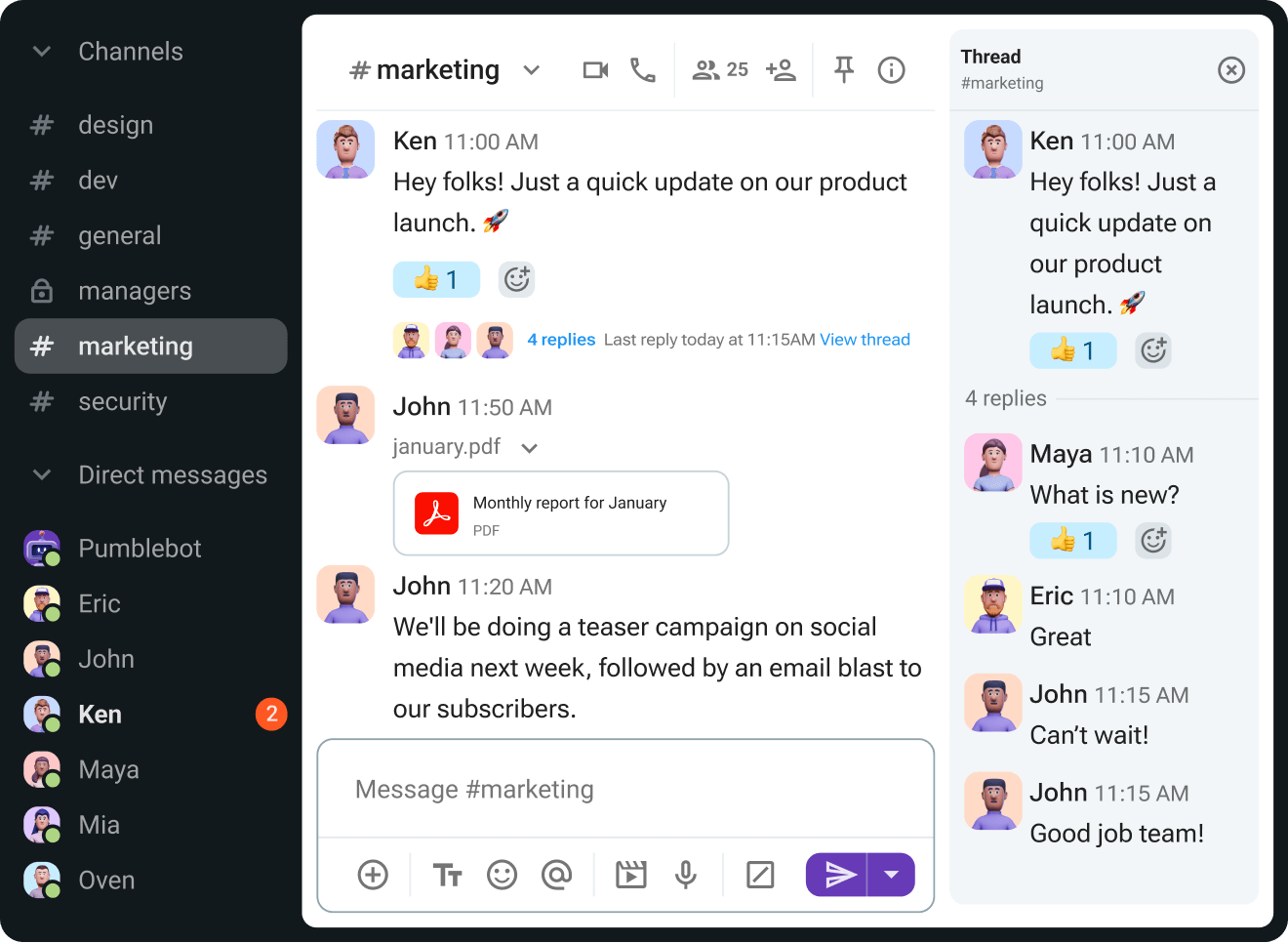




Organize video meetings with teammates.
Have a quick call with others.
Create a link and send it to anyone.
Present demos and provide support.
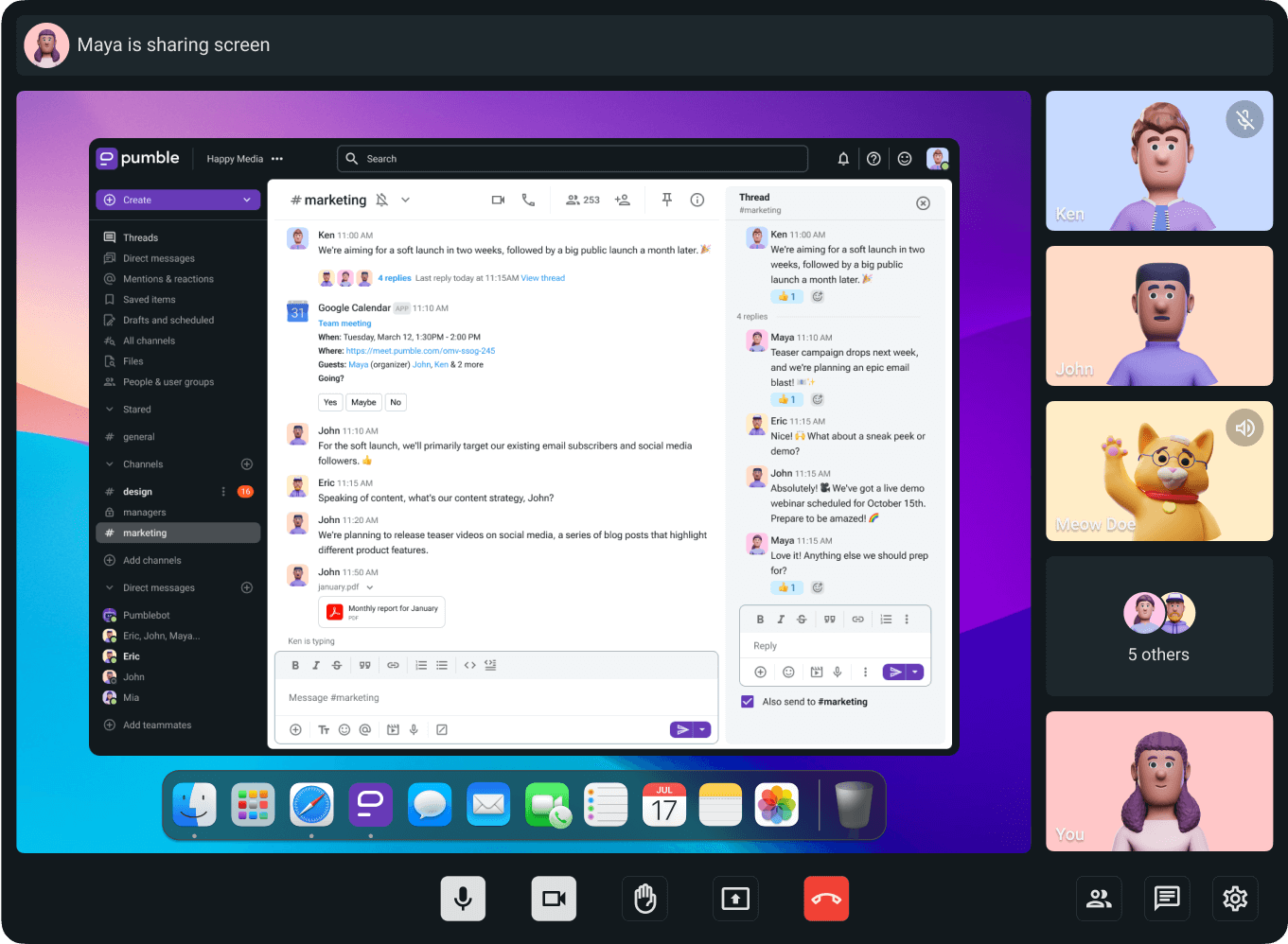
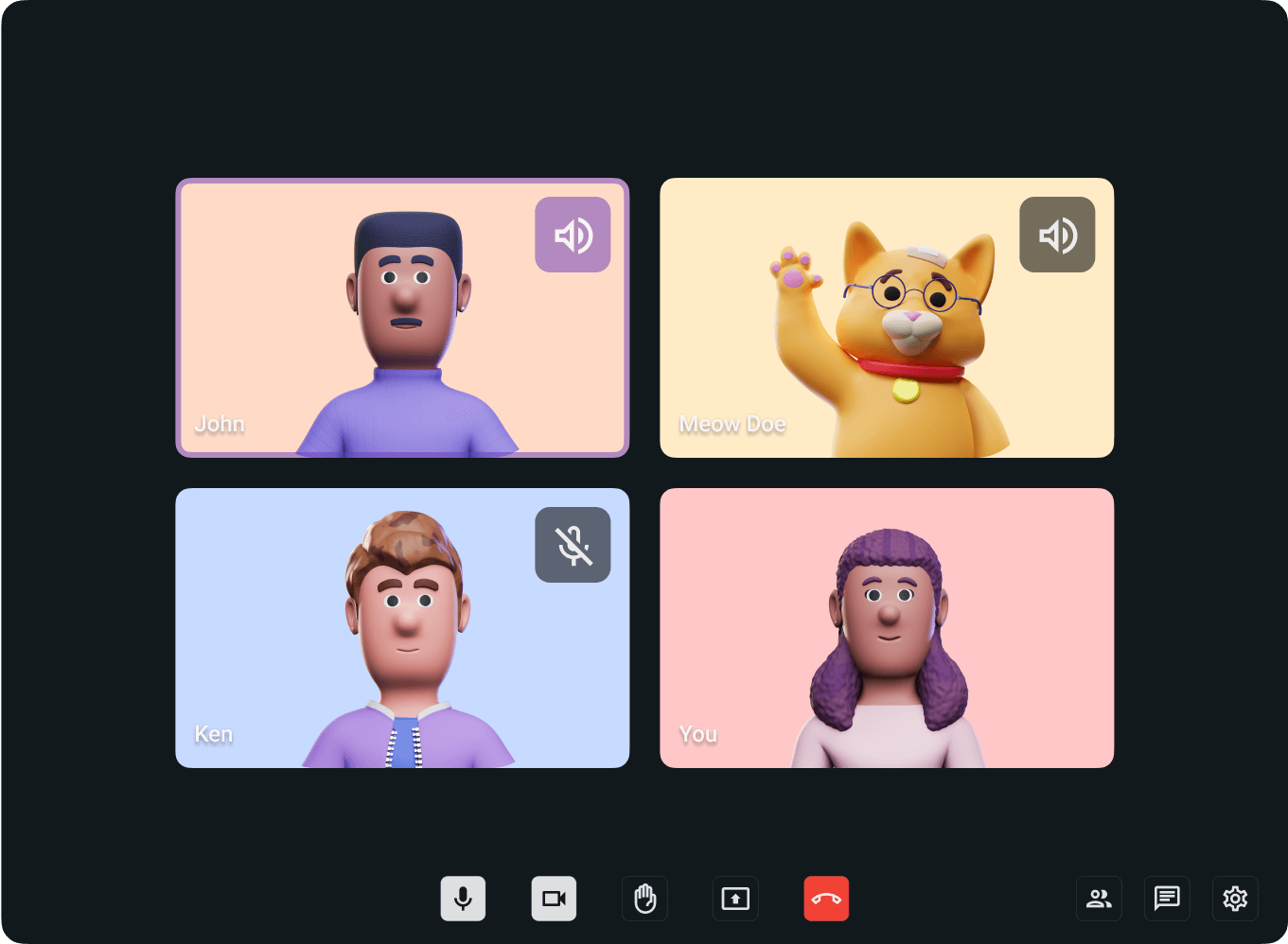
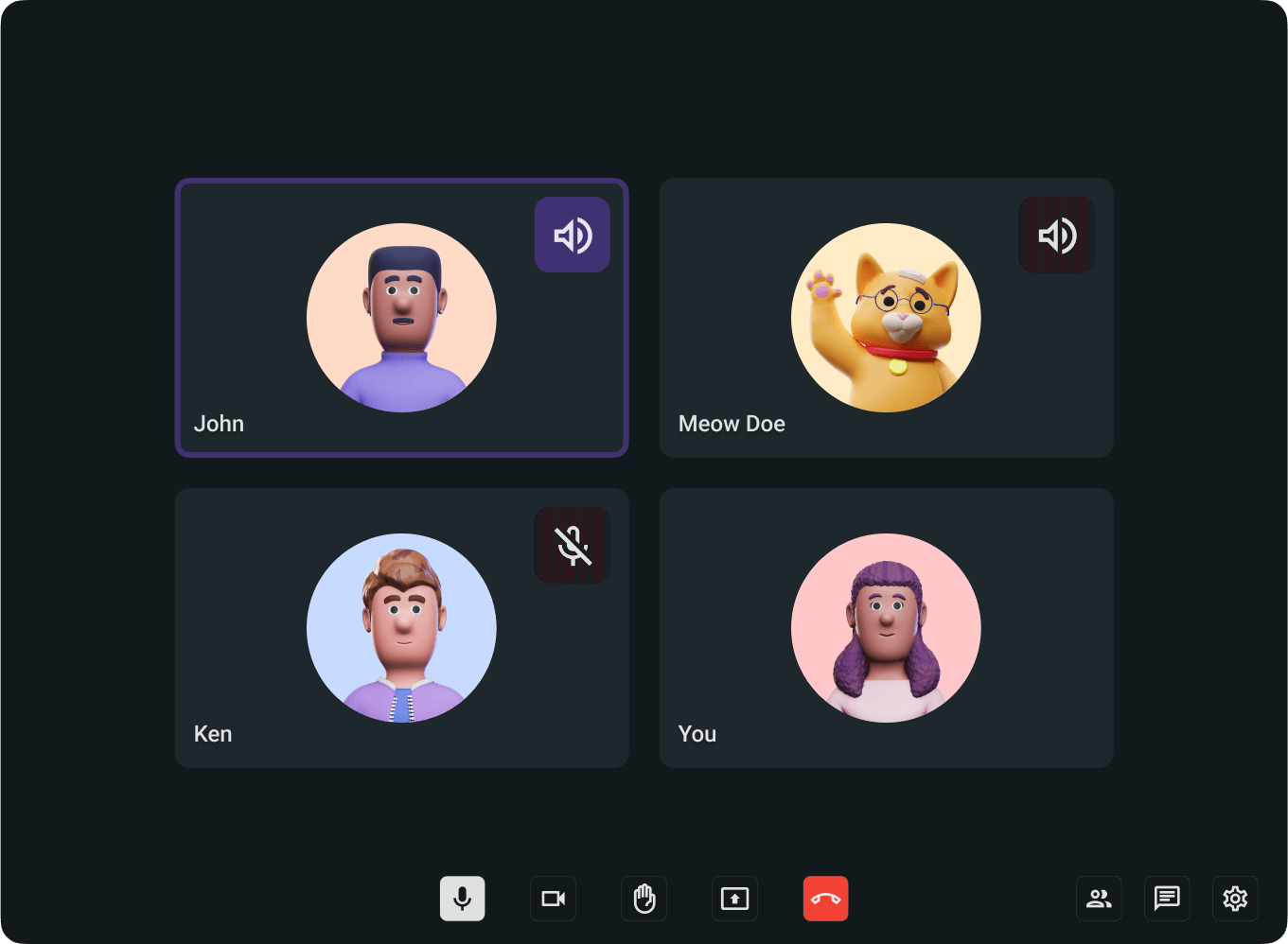
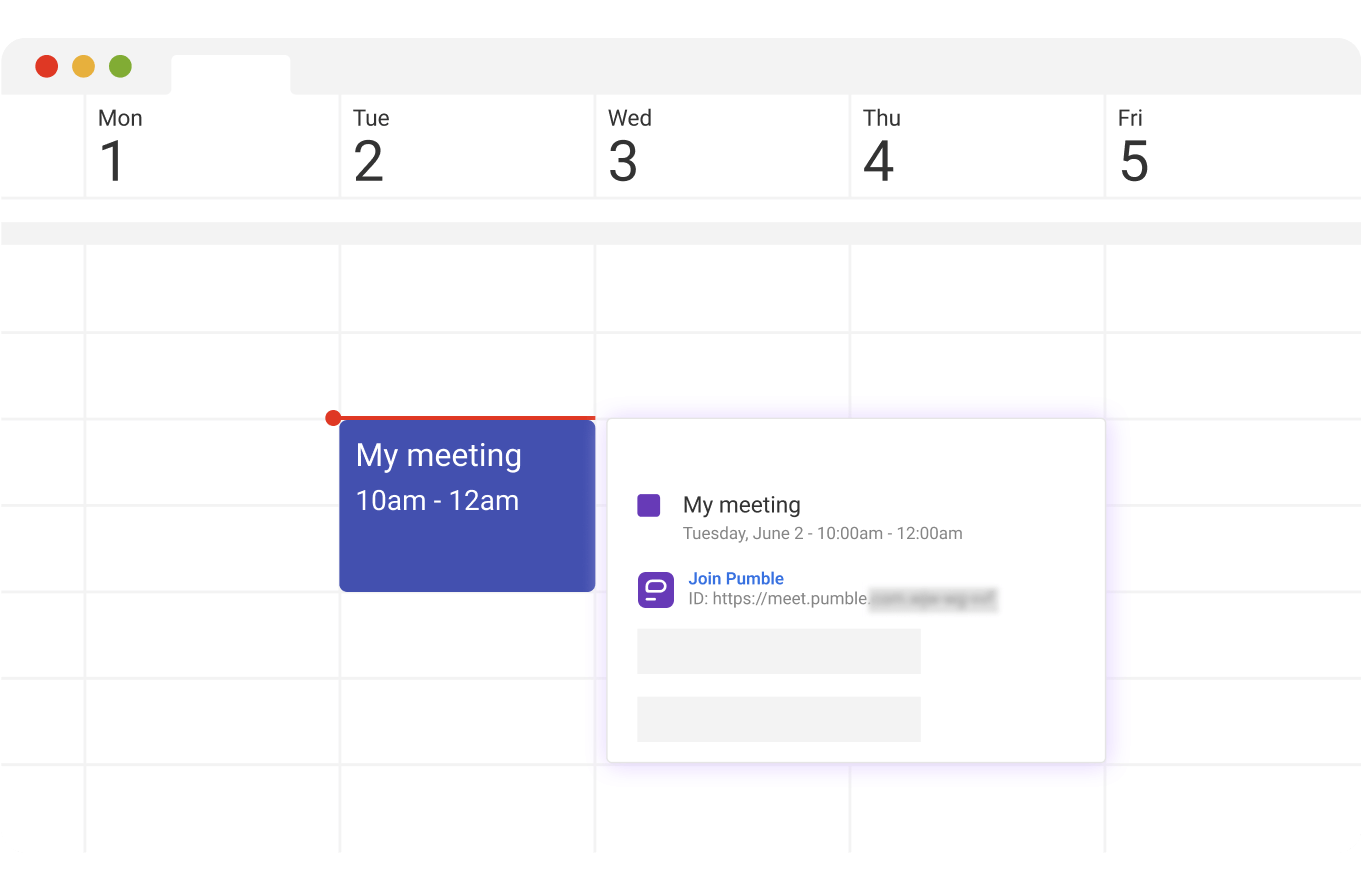

Find any message, whenever it happened.
Give limited access to external people.
Stay updated, mute when you need focus.
Get attention in group discussions.
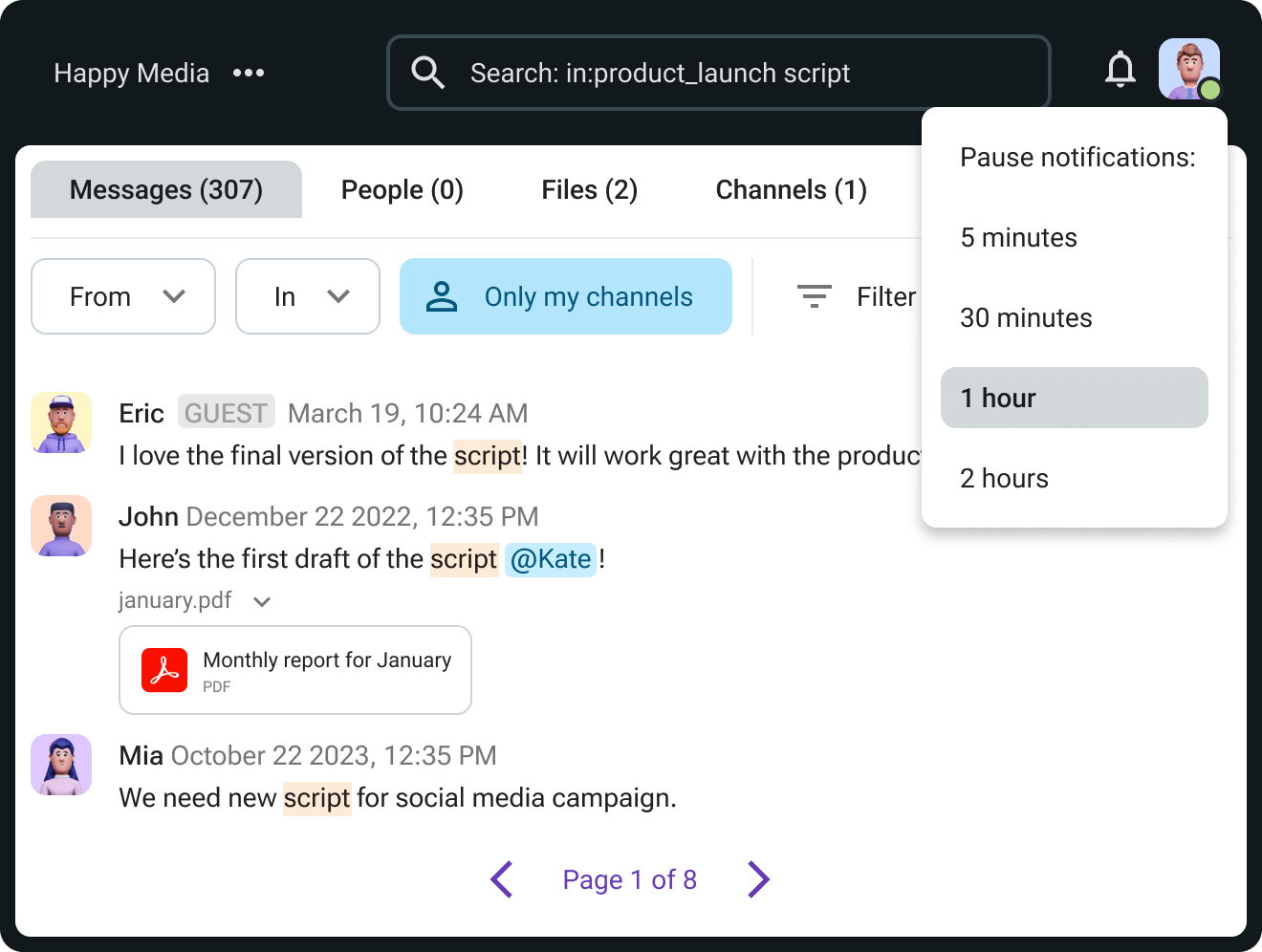




From integrations to security, Pumble has everything a modern team needs.
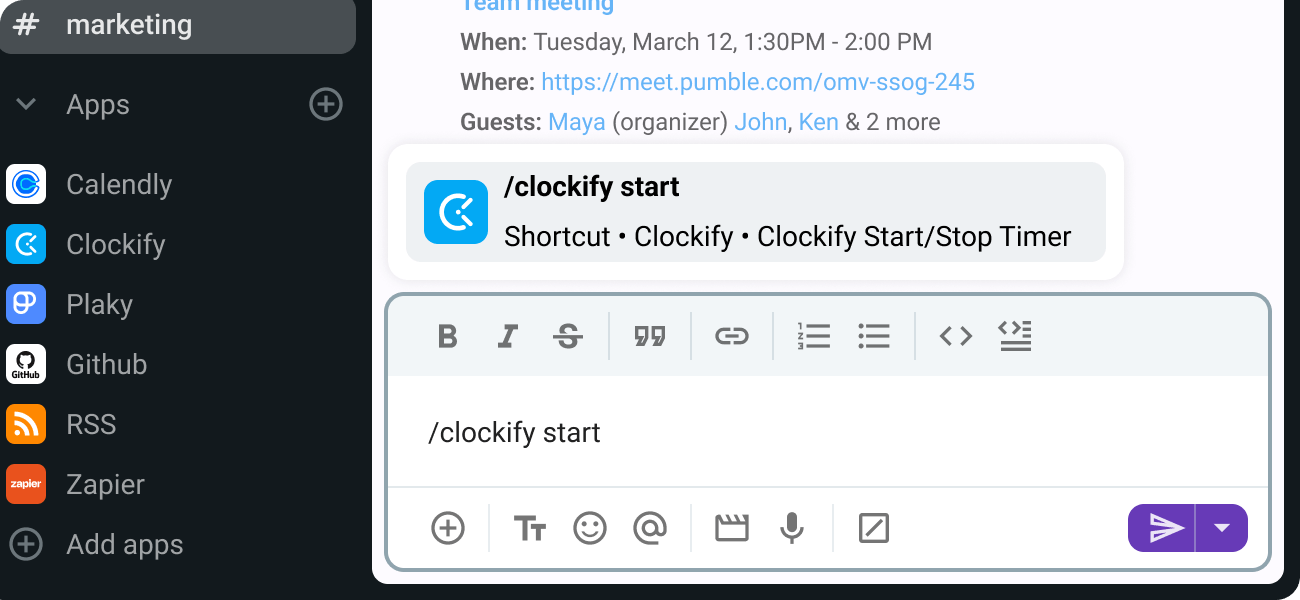
Integrate with different apps so you can collaborate from one place.
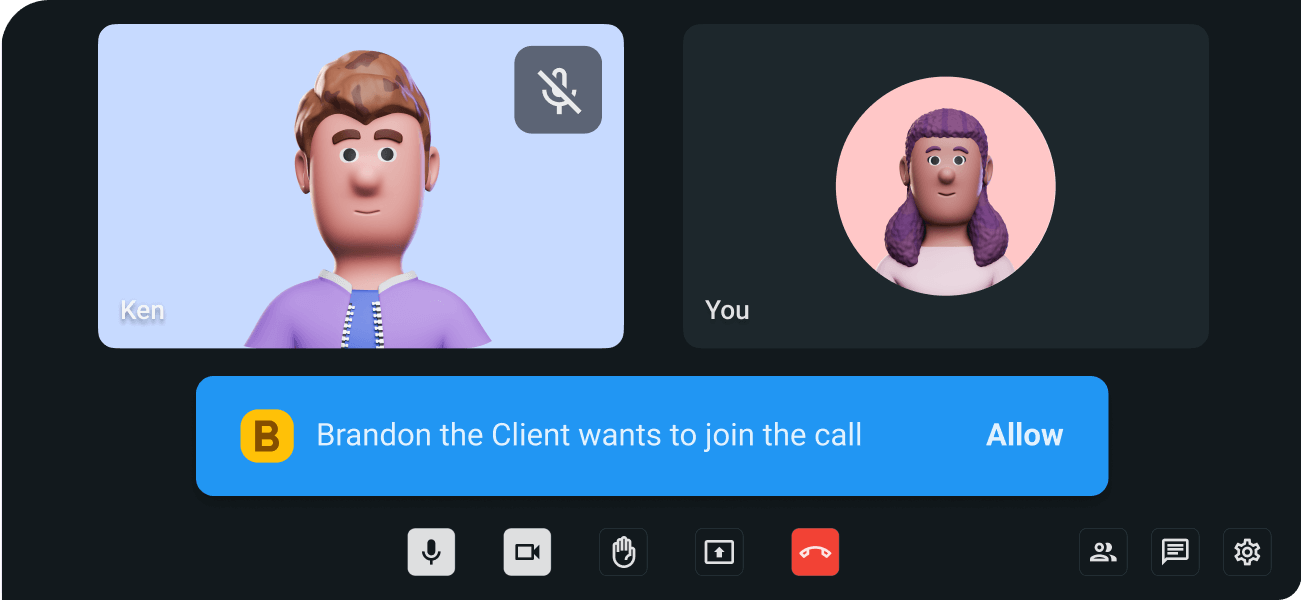
Simplify the way you collaborate with external guests and invite them to a Pumble meeting even if they don’t have a Pumble account.
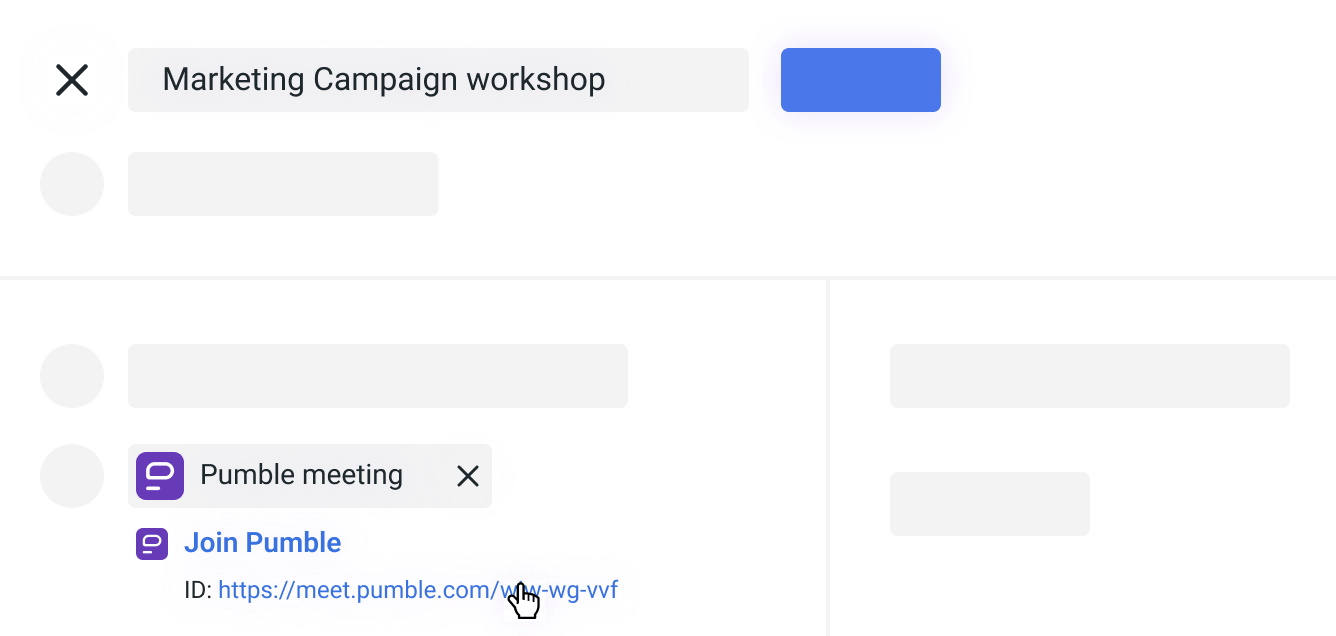
Schedule a Pumble meeting through Google Calendar with teammates and send a calendar invite to the meeting attendees.
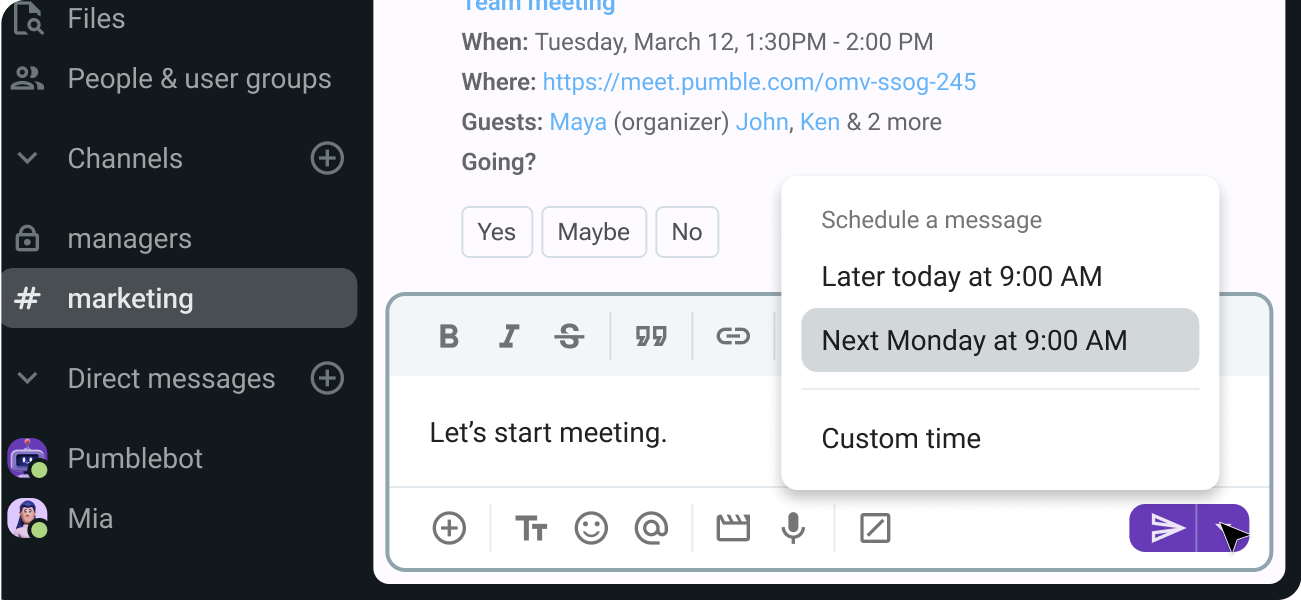
Schedule your message to be sent when you want it, and don’t risk forgetting about it, without bothering anyone outside their work hours.
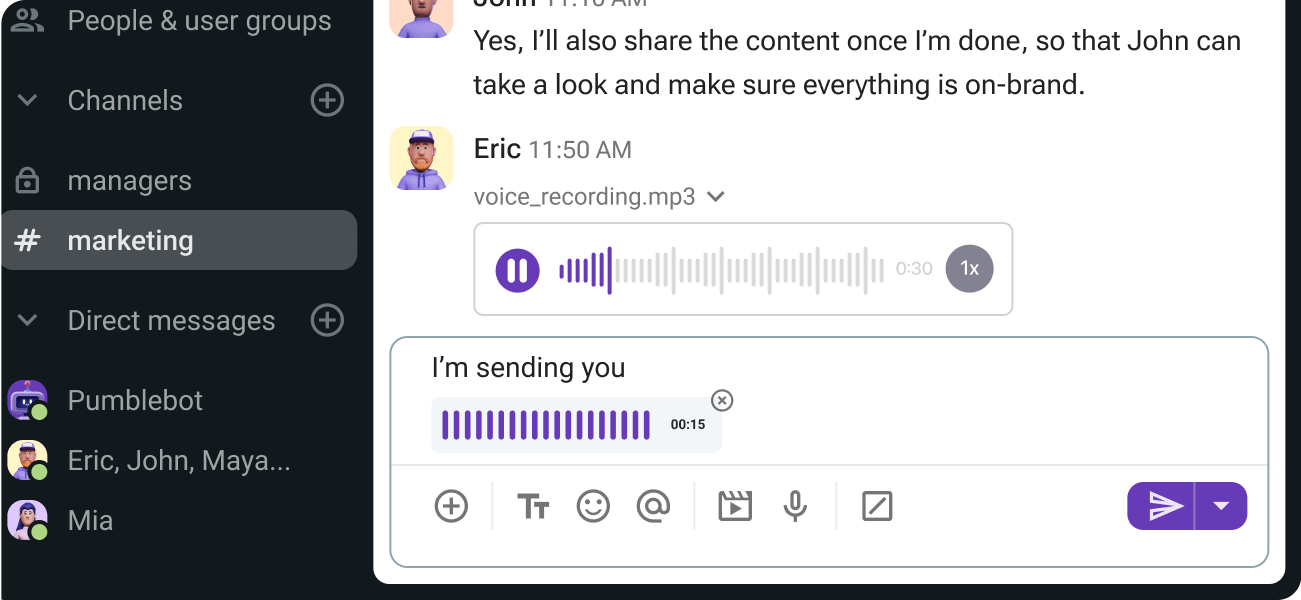
Sending voice notes in Pumble instead of text and increase your efficiency. Share ideas and updates, or just say hello to your teammates.
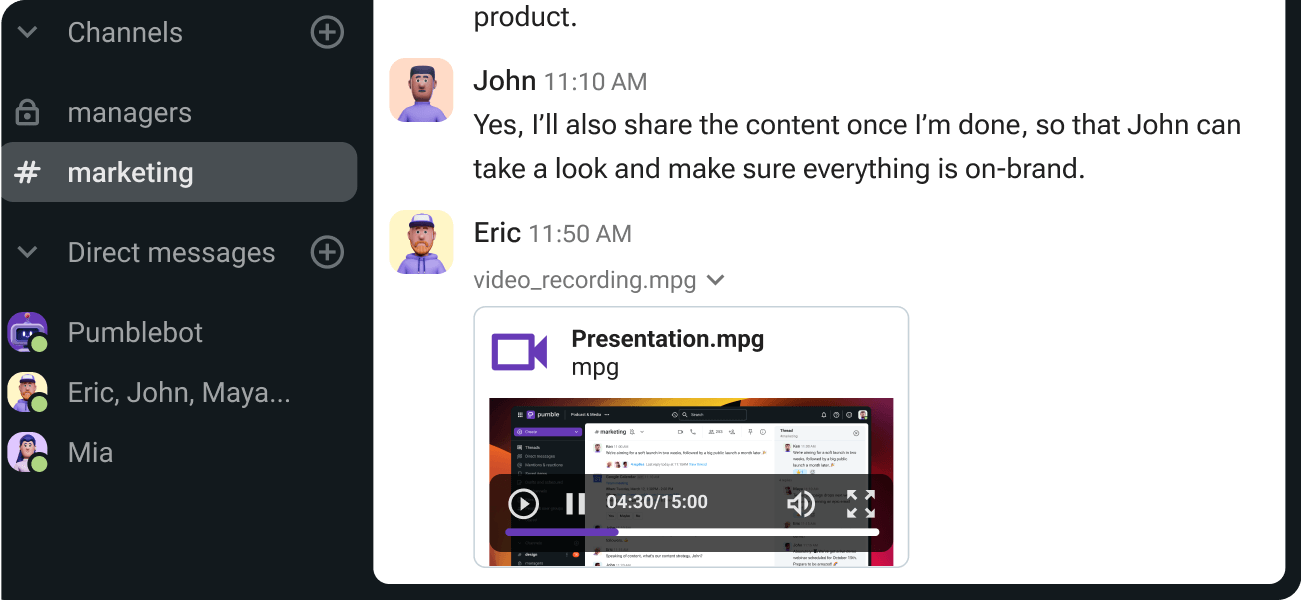
Instead of scheduling a meeting, record a video message covering the information you want to share.
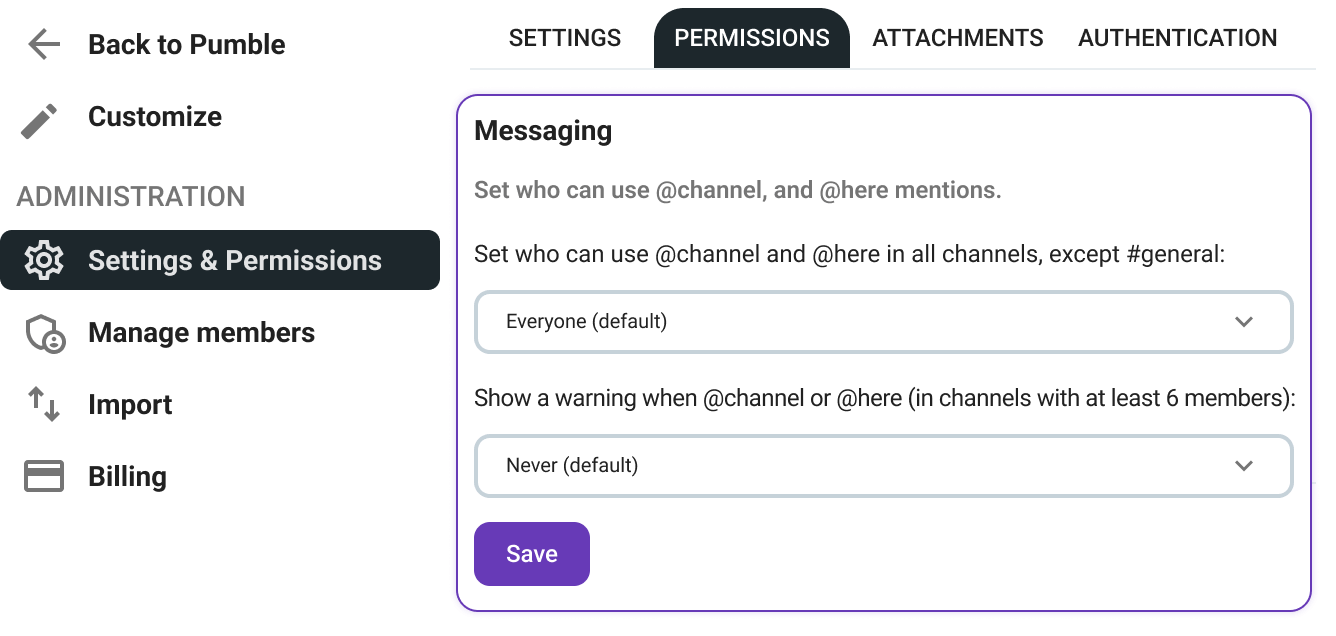
Set up different workspaces and channel permissions within your workspace.
Communicate with your team no matter what device you use.
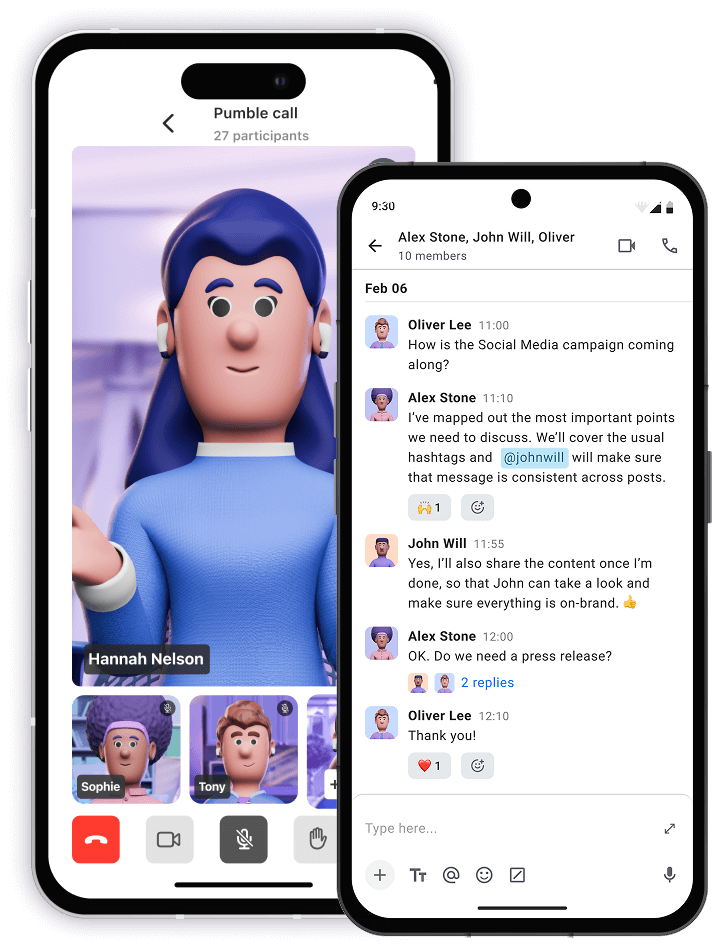
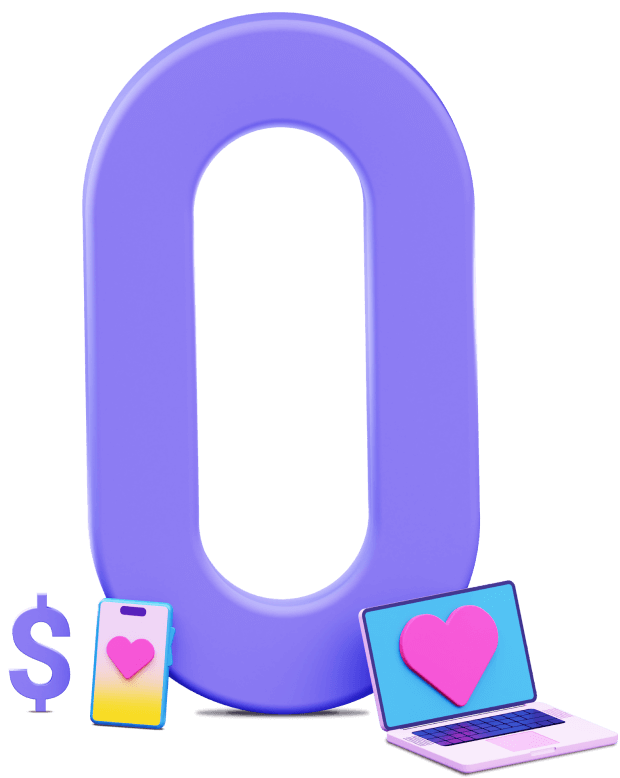
We're here 24 hours a day, every day of the week, including holidays.
Contact supportsupport anytime, anywhere
average email response time
satisfaction
(18k+ ratings)
human-based
support
service uptime
level
• Unlimited users
• Unlimited chat history
• Free forever